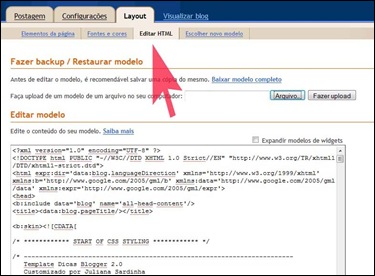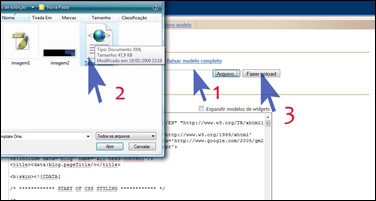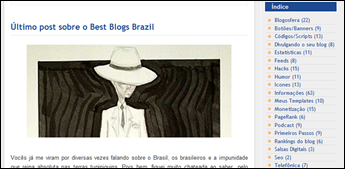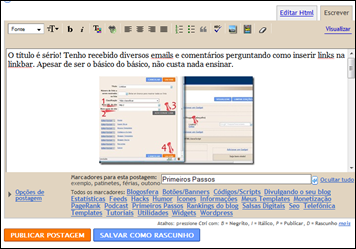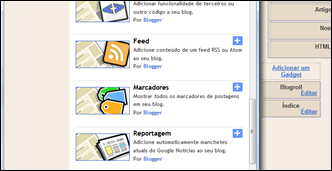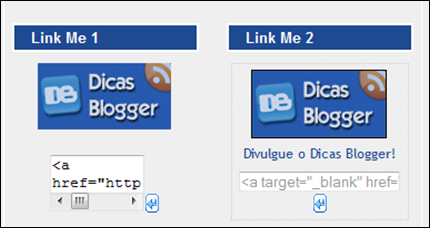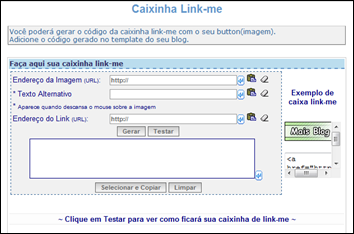Além dos famosos indexadores Technorati e BlogBlogs, existem diversos outros serviços na web que ajudam na divulgação de blogs, aumentando o tráfego direto ou através dos sites de buscas (leia-se Google).
MyBloglog
É uma espécie de rede social do Yahoo,com ênfase em blogs.
Em inglês.
Aceita cadastro de diversos blogs bem como publica seus posts via feeds.
BlogCatalog
No mesmo estilo do anterior.
Dihitt
Em português, funciona como rede social,indexador de blogs e divulgador de feeds.
Super fácil de usar.
Linkk
Nacional, especializado em notícias.
Basta se cadastrar e enviar seus posts.
Quem decide o que vai ser publicado são os leitores.
BlogGeral
Indexador nacional, no estilo do BlogBlogs
DigNow!
Permite cadastrar diversos blogs. Em inglês.
Está sempre nas buscas vis Google.
Via6
Também em português, mas meio chatinho de usar.
Funciona como rede social.
Ueba
Um dos mais renomados e acessados sites de links.
O difícil é conseguir emplacar um.